Hvorfor du bør udføre rene installationer, ikke opgraderinger

Uanset om du installerer den nyeste version af Windows eller opgraderer din Linux-distribution, accepterer de fleste geeks at du sandsynligvis skal udføre en ren installation i stedet for Prøv succesen med en opgradering.
Nye operativsystemversioner vil reducere smerten ved opgradering og tilbyde at medbringe dine gamle filer, indstillinger og programmer sammen med dig gennem en opgradering, men det kan ofte skabe problemer.
Opgrader vs. Clean Installs på Windows
Til en mindre erfaren bruger virker en opgradering som den bedste type installation. Hvis du allerede vil installere Windows 8 på en pc med Windows 7, kan du udføre en opgraderingsinstallation for at bringe mange af dine programmer, indstillinger og filer med dig i stedet for at geninstallere dine programmer, ændre dine computerindstillinger og kopiere over dine filer, når du er færdig.
I teorien vil en opgradering spare tid, fordi du kan springe over meget af opsætningsarbejdet bagefter. I praksis har opgraderinger ofte forårsaget problemer. Når du udfører en ren installation, får du en frisk kopi af Windows uden nogen rod. Når du opgraderer, skal Windows forsøge at bringe dine programmer og indstillinger med dig. Du vil ikke ende med en ren kopi af Windows - du vil ende med den nyeste version af Windows med dine gamle programmer og indstillinger kopieret over. Filer, som du ikke har brugt i mange år, registreringsposter oprettet af længe siden afinstallerede programmer og andet junk vil forblive på din friske kopi af Windows. Nogle programmer er muligvis ikke kompatible og kan afinstalleres under opgraderingsprocessen eller måske ikke fungerer bagefter - du skal alligevel geninstallere nogle ting.
Nogle benchmarks har vist, at opgraderingsinstallationer fungerer langsommere end rene installationer, hvilket ikke er ' t overraskende. En opgraderingsinstallation kan have gamle bloatware- og opstartsprogrammer, der kører i baggrunden.
Vi opfordrer ikke til at køre en registreringsdatabasen renere, og kloge brugere skal ikke geninstallere Windows regelmæssigt. Men når du skifter til et nyt operativsystem, er det det ideelle tidspunkt at starte tingene ud på den højre fod med et nyt operativsystem.
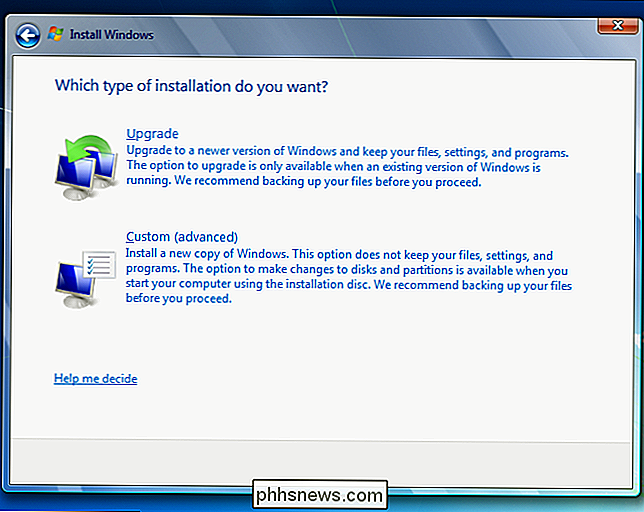
Sådan rengøres installering af Windows
For at udføre en ren installation af Windows, Vælg ikke Opgrader-indstillingen, når du installerer Windows. Vælg indstillingen Brugerdefineret: Installer kun Windows (avanceret) og vælg den harddisk, du vil installere Windows til. Du kan endda udføre en ren installation med en Upgrade-licens. Opgraderingslicensen kræver kun, at din computer allerede skal have en gyldig licens til en tidligere version af Windows; Det kræver ikke, at du udfører en opgraderingsinstallation.
Sørg for, at du har sikkerhedskopier af alle dine vigtige filer, før du udfører en ren installation, da en ren installation vil tørre din systempartition.
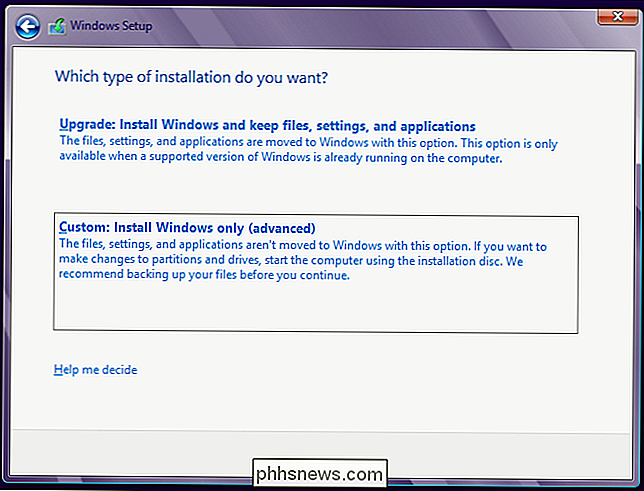
Linux-specifikke problemer
Rene installationer er også nyttige på Linux-distributioner. Vi refererer især til Ubuntu her, da det er den mest populære distribution, men meget af dette gælder også for andre distributioner, som Fedora.
Mark Shuttleworth, der oprettede Ubuntu, skrev for nylig, at "Opgradering i dag er muligt, men for at holde systemet rent over flere successive opgraderinger kræver et usædvanligt højt niveau af færdigheder med APT. "
Med andre ord kan der også opstå problemer, når du opgraderer din Linux distribution. En ny version af Ubuntu kan have tabt en bestemt pakke fra standardsystemet, fordi den tilbyder dobbelt funktionalitet, men sådanne pakker bliver ikke nødvendigvis fjernet fra dit system under en opgradering. Hvis du har pakker fra tredjepartsregistreringer installeret, kan de forhindre dig i at opgradere. Forskellige pakkeafhængighedsproblemer kan opstå, og gamle konfigurationsindstillinger må muligvis ikke overskrives korrekt med nye standardindstillinger, hvis du har tilpasset dem.
Ligesom gamle filer, indstillinger og programmer kan fortsætte på en Windows-maskine, kan det samme ske når du opgraderer din Linux-distribution.
Ubuntu's opgraderingsproces virker meget bedre end opgraderingsprocessen, der tilbydes af mange ældre Linux-distributioner, men det er ikke nær perfekt, som Mark Shuttleworth selv siger.
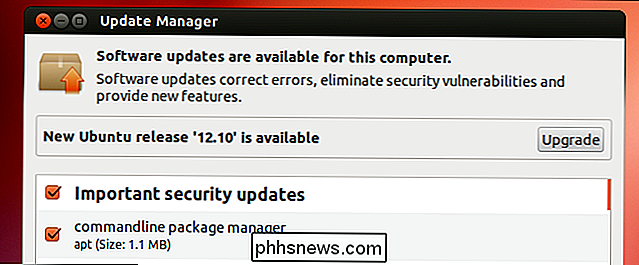
Sådan rengør du Installer en Linux-distribution
Når du ser en opgraderingsmeddelelse, behøver du ikke opgradere til den nyeste version af Ubuntu med det indbyggede også. Du kan downloade Ubuntu-installationsprogrammet fra Ubuntu's hjemmeside og brænde det til en disk (eller sætte det på et USB-drev), før du installerer den nye version af Ubuntu over din tidligere version af Ubuntu.
Som i Windows skal du sikre dig, at du har sikkerhedskopier af dine vigtige filer, før du installerer den nye Linux-distribution i forhold til den tidligere Linux-distribution.
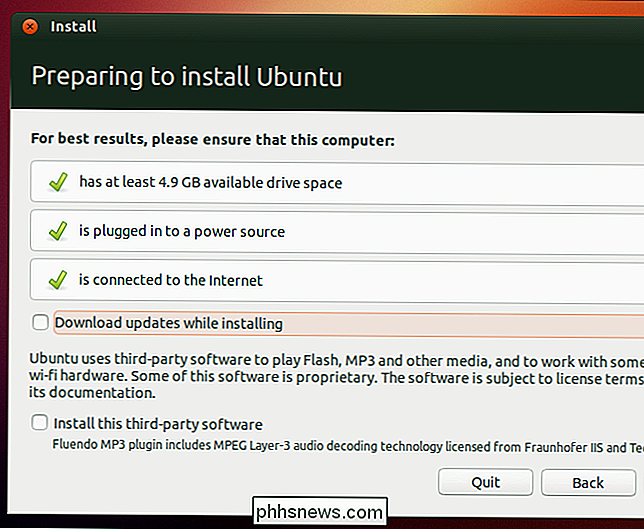
Den tidligere versionsregel
Bemærk, at du generelt kun kan opgradere fra den tidligere version af et operativsystem. Du kan f.eks. Opgradere til Windows 8 fra Windows 7, men ikke fra Windows XP. På samme måde kan du opgradere til Ubuntu 12.10 fra Ubuntu 12.04, men ikke Ubuntu 11.10 - selvom du kunne opgradere 11.10 til 12.04 og derefter opgradere den til 12.10, hvis du har lyst til at leve farligt.
Opgradering er fristende, og opgradering af installationer bliver mere pålidelige med hver nye version af operativsystemversionen. Imidlertid er rene installationer stadig den rigtige vej, hvis du vil have et nyt system uden rod fra tidligere versioner af dit operativsystem. En ny version af operativsystemet er en god undskyldning for at starte frisk med et rent OS, alligevel.

Sådan stopper du GIF'er fra automatisk afspilning i Slack til iOS
Som standard, hvis du sender et animeret billede i Slack, afspilles det automatisk - og nogle kan være ret irriterende. Hvis du hellere ikke vil se alle animerede billedafspilninger automatisk, kan du nemt deaktivere denne funktion. For at forhindre dette skal du åbne Slack-appen til en hvilken som helst kanal og trykke på menuknappen i øverste højre hjørne af skærmen.

Sådan åbnes Pin-mapper, Websites, Indstillinger, Noter og mere til Startmenuen på Windows 10
Windows 10s Startmenu - eller Startskærm i tablet-tilstand - giver dig mulighed for at "pin "Mere end bare apps. Du kan indtaste mapper, websteder, indstillinger genveje, e-mail mappe, noter og kontakter. Dette giver dig hurtig adgang til ting, lige i menuen Start. Selvfølgelig kan du knytte applikationer til startmenuen ved at åbne visningen "Alle apps", højreklikke på en app og vælge "Pin til start".



